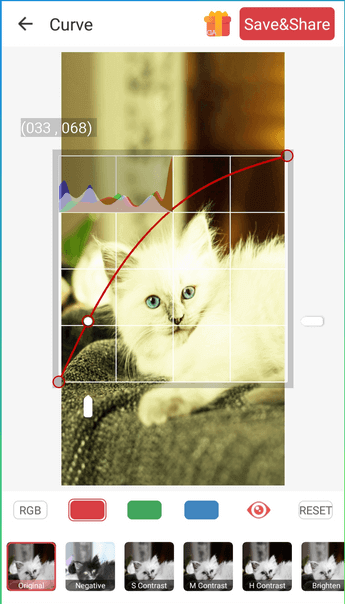Bir Resimdeki Renkleri Nasıl Ters Çevirirsiniz (ve Neden İsteyebilirsiniz)
Yayınlanan: 2022-09-06İster kozmetik ister erişilebilirlik nedenleriyle olsun, doğru araçlarla renkleri dijital bir görüntüde tersine çevirmek kolaydır. İşte nasıl yapılacağı.
Fotoğraf keşfedildiğinden beri insanlar fotoğraflardaki renkleri tersine çeviriyorlar. Ancak o zamanlar, renk tersine çevirme, karanlık bir odada çeşitli kimyasallarla ve film negatifleriyle çalışmak anlamına geliyordu. Günümüzde dijital fotoğrafçılık ve mevcut teknoloji ile renkleri tersine çevirmek çok daha kolay.
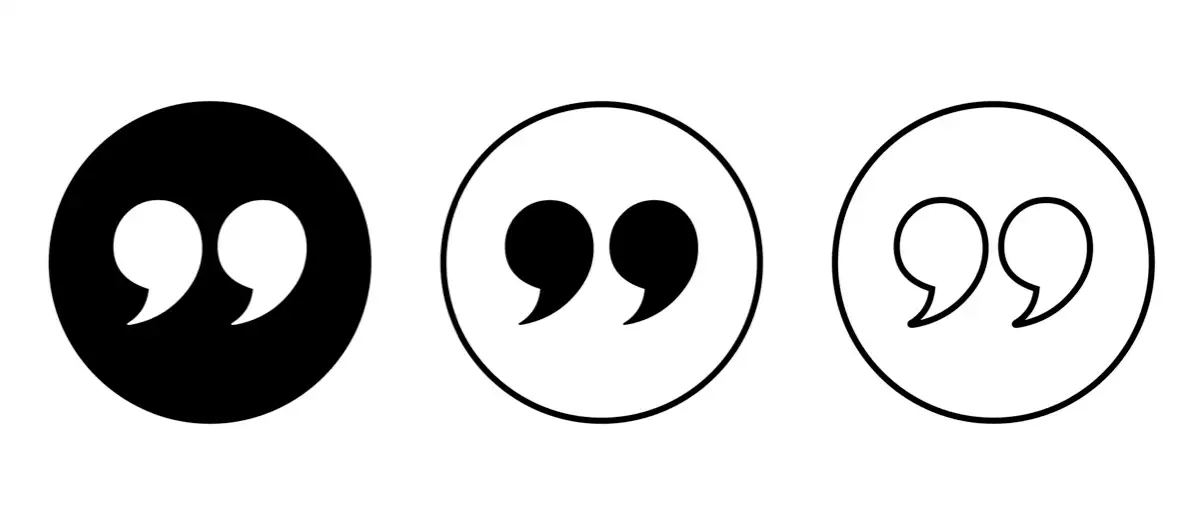
Bu yazıda, birkaç renk tersine çevirme yöntemine bakacağız. Photoshop, çevrimiçi web araçları ve telefon uygulamalarını kullanarak bir görüntünün renklerini tersine çevirmeyi öğreneceksiniz. Okumaya devam edin ve bir resimdeki renkleri neden ters çevirmek isteyebileceğinizi öğrenin.
Renk İnversiyonu Nedir?
Bir görüntüdeki rengin ters çevrilmesi, renk tekerleğinde renkleri karşıtlarına çevirmek anlamına gelir. Yeşil eflatun, kırmızı mavi ve sarı mora dönüşecek. Her pikselin parlaklığı da karşılık gelen değere dönüşecektir.
Renk tekerleği, renkler arasındaki ilişkiyi göstermek için icat edildi. İlk olarak Isaac Newton tarafından optik deneyleri için yaratılmıştır. O zamandan beri bilim adamlarının, tasarımcıların, sanatçıların, fotoğrafçıların, kameramanların ve diğerlerinin ihtiyaçlarına uyacak şekilde güncellendi.
Daha iyi bir fikre sahip olmak için, bir renk tekerleği şöyle görünür:
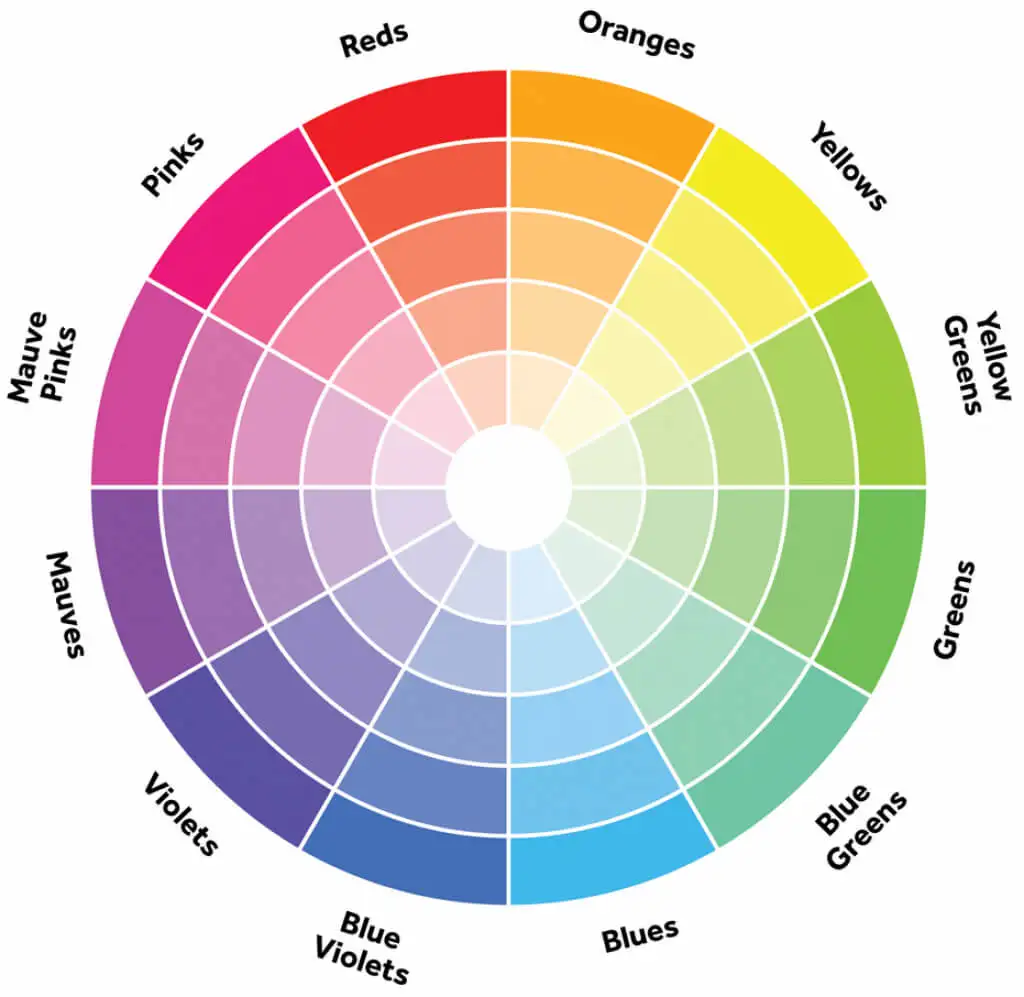
Renkleri olmadığı için siyah beyaz fotoğraflarda renk ters çevirme yapmanın mümkün olup olmadığını merak edebilirsiniz. Cevap evet, ancak bu durumda renk ters çevirme, aydınlık alanların karanlık, karanlık alanların ise aydınlık olması anlamına gelir. Renkli görüntülerde renkler tamamlayıcılarına ters çevrilir. Renk doygunluğu veya parlaklık kaybı yoktur.
Fotoğraflarınızdaki Renkleri Neden Tersine Çevirmek İsteyebilirsiniz?
Fotoğraflarınızdaki renkleri tersine çevirmek istemenizin farklı nedenleri olabilir. Bazıları tamamen estetiktir. İnsanlar sadece ters çevrilmiş renklere sahip resimleri ilginç ve bakmayı eğlenceli buluyorlar. Bununla birlikte, renk tersine çevirme, renkleri farklı gören insanlara da yardımcı olabilir.
Renk körü insanlar da renkleri tersine çevirmeyi faydalı bulurlar. Renk körlüğü, bir kişinin dünyayı siyah beyaz gördüğü anlamına gelmez. Renk körlüğünün farklı türleri vardır ve bu durumdaki kişiler genellikle renkleri farklı görürler. Renkleri tersine çevirmek, hiç olmadığını düşündükleri yerlerde renkleri görmelerine yardımcı olabilir.
Renk tersine çevirme, yalnızca bir görüntünün renklerini etkilemekle kalmaz, aynı zamanda kontrastı artırır ve ayrıntıları geliştirir. Bu, görme bozukluğu olan kişiler için yararlı olabilir. Aydınlık kısımları da kararttığı için mavi ışığı ortadan kaldırarak göz yorgunluğunu azaltabilir.
Bilgisayar Kullanarak Bir Resimdeki Renkleri Tersine Çevirme
Görüntü rengini tersine çevirmek için kullanabileceğiniz ücretsiz veya ücretli birçok düzenleme aracı vardır. Bazılarını kontrol edelim ve Windows ve Mac'te nasıl yapılacağını görelim.
Adobe Photoshop
Photoshop, görüntü düzenleme için çok karmaşık bir araç olmasına rağmen, renkleri tersine çevirmek tek bir klavye kısayolu kullanmak kadar basittir. Photoshop'ta istediğiniz bir resmi açın ve devam edip Windows'ta Ctrl + I veya Mac'te Cmd + I tuşlarına bastığınızda tüm fotoğraf ters çevrilir.
Photoshop orijinal fotoğrafınızı yok edeceğinden ve fikrinizi değiştirirseniz ona geri dönemeyeceğiniz için orijinali kaydetmeli ve bir kopya üzerinde çalışmalısınız. Renkleri yeni bir katmanda ters çevirin. İşte bunu nasıl yapacağınız. Ama önce, resmin sadece bir kısmını ters çevirmek istiyorsanız, seçim araçlarından herhangi birini kullanarak bir seçim yapın ve ardından bir ters çevirme katmanı oluşturun.
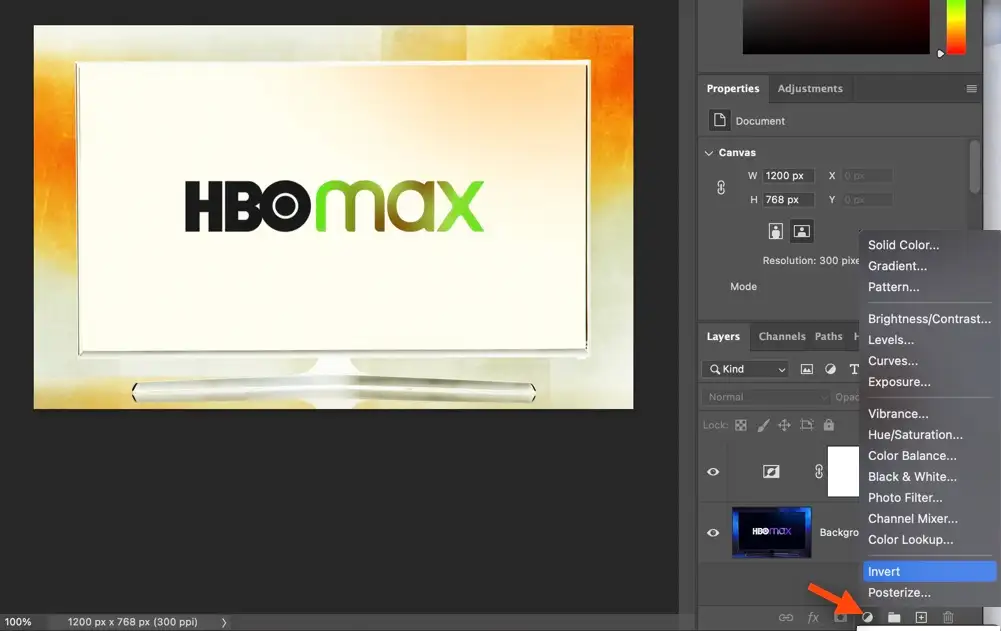
Bunu yapmak için Katmanlar panelinin alt kısmında Yeni Dolgu veya Ayar Katmanı Oluştur'u bulun. Üzerine tıkladığınızda bir açılır menü görünecektir. Ters Çevir'i seçtiğinizde Photoshop, orijinal fotoğrafınızın üzerine otomatik olarak bir Ters Çevirme Katmanı ekler.
Sonuçlardan memnun olduğunuzda ve istediğinizi elde ettiğinizde, resminizi jpg veya PNG dosyası olarak kaydedebilirsiniz.
Microsoft Boya
MS Paint, Microsoft tarafından geliştirilen bir resim düzenleyicidir ve Windows 10 ve 11 için kullanılabilir. Renk tersine çevirme için entegre bir seçeneğe sahiptir. Dosya ve ardından Aç'a giderek veya Ctrl + O tuşlarına basarak bir görüntüyü açmanız yeterlidir. Şimdi Ctrl + A tuşlarına basarak resmin tamamını seçin, resme sağ tıklayın ve Invert color öğesini seçin.
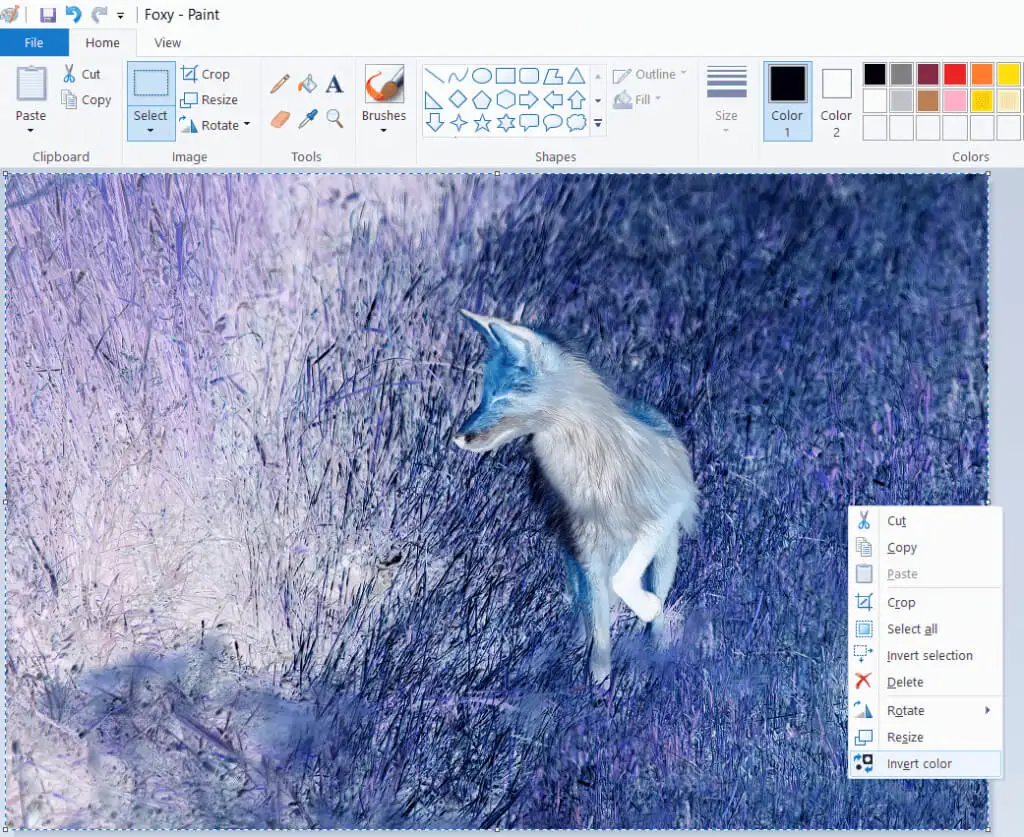
Uygulamayı Önizleme
macOS kullanıcıları, Önizleme Uygulamasını kullanarak görüntülerindeki renkleri tersine çevirebilir. Bu, Mac bilgisayarlarda resim görüntüleme için varsayılan uygulamadır ve içindeki bir resmi açmak için üzerine çift tıklamanız yeterlidir. Resminiz açıldıktan sonra Araçlar'a gidin ve Rengi Ayarla'yı seçin. Renk ayarlama panelinde beyaz ve siyah nokta kaydırıcılarını göreceksiniz. Renkleri ters çevirmek için beyaz noktayı sola ve koyu noktayı sağa sürükleyin. Resminizin nasıl göründüğünden memnun kaldığınızda, kaydedin.
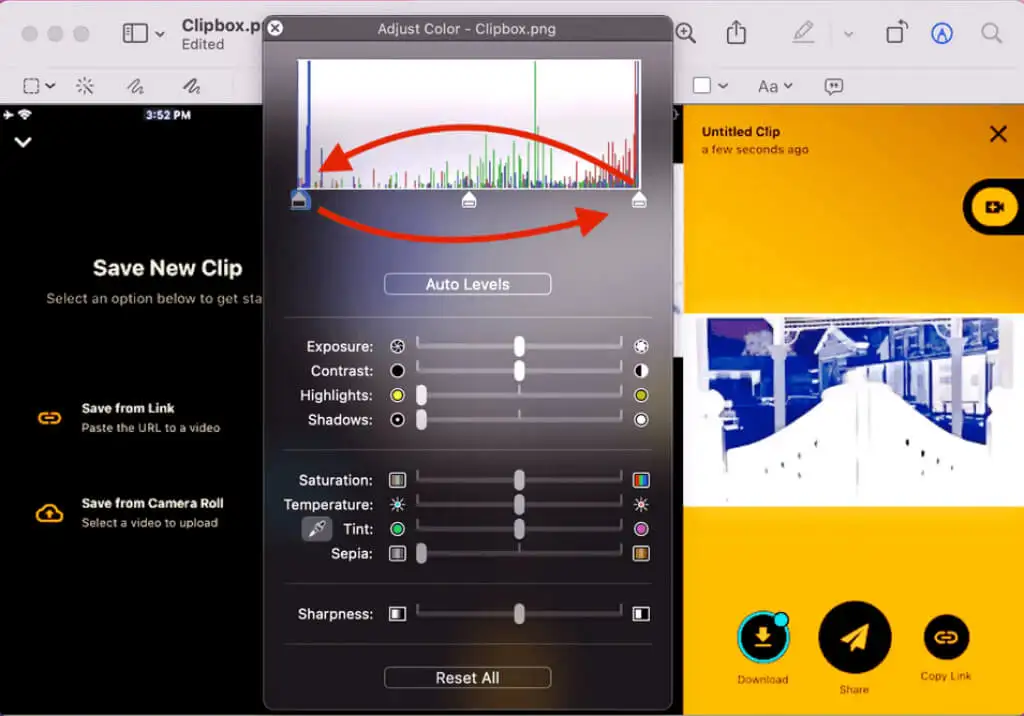
Ücretsiz yazılım
Çok sayıda ücretsiz resim düzenleme aracı var ve bunların çoğu resminizin renklerini tersine çevirebilir. Bazıları GIMP gibi daha gelişmiş. Katmanlarla çalışmanıza ve görüntünün bazı kısımlarındaki renkleri tersine çevirmenize olanak tanır. Diğerleri basittir ve birkaç fare tıklamasıyla görüntüyü tersine çevirecektir. İşte birkaç basit:

Paint.Net
Paint.NET, birçok özelliğe sahip ücretsiz bir resim düzenleme yazılımıdır. Renkleri tersine çevirmeyi çok basit hale getirir. Tek gereken, Ayarlamalar'a ve ardından Renkleri Ters Çevir'e gitmek. Rengi ters çevir seçeneğini kullanmak için Ctrl + Shift + I klavye kısayoluna da basabilirsiniz.
İrfanGörünüm
Bu, popülaritesi artan bir resim düzenleme yazılımıdır. Rengi ters çevirme özelliğine Negatif denir çünkü eski film renkli negatiflerinin görünümünü taklit eder. IrfanView'da bir resim açtığınızda, Resme gidin , ardından Negatif'i seçin (resmi ters çevir) ve Tüm Kanallar.
Fotoğraf Manzarası
Tanınmış bir resim düzenleyici olan PhotoScape, animasyonlu GIF oluşturma, çeşitli efektler, filtreler ve düzenleme seçenekleri gibi birçok özelliğiyle oldukça popülerdir. Görüntü ters çevirme, PhotoScape'in düzenleyici sekmesinde Negatif Efekti Ters Çevir düğmesini bulmak kadar basittir. Sepya, gri tonlamalı veya siyah beyaz gibi diğer efektleri de burada bulabilirsiniz. Renkleri tek bir tıklamayla hızla tersine çevireceksiniz.
Ücretsiz Çevrimiçi Düzenleme Araçları
Resimlerinizdeki renkleri tersine çevirmek için bir yazılım indirip yüklemek istemiyorsanız, bunu birçok ücretsiz çevrimiçi araçtan birini kullanarak yapmayı seçebilirsiniz. Yeni başlayanlar için mükemmel bir seçimdir. Tipik olarak, çevrimiçi araçların kullanımı kolaydır ve sadece birkaç tıklamayla resimlerinizi hiçbir ücret ödemeden dönüştürebilirsiniz. İşte en popüler çevrimiçi düzenleme araçlarının bir listesi.
Pixlr E
En popüler çevrimiçi editörlerden biri Pixlr E'dir. Sadece birkaç tıklamayla renkleri tersine çevirmenize izin verir. Görselinizi açın veya zengin stok kitaplığından birini seçin. Ayarlamalar'a gidin ve neredeyse menü çubuğunun altında Ters Çevir'i bulun, hepsi bu kadar. Pixlr X sürümünün renkleri tersine çevirme seçeneğini kaldırdığını unutmayın, bu nedenle Pixlr E kullandığınızdan emin olun.
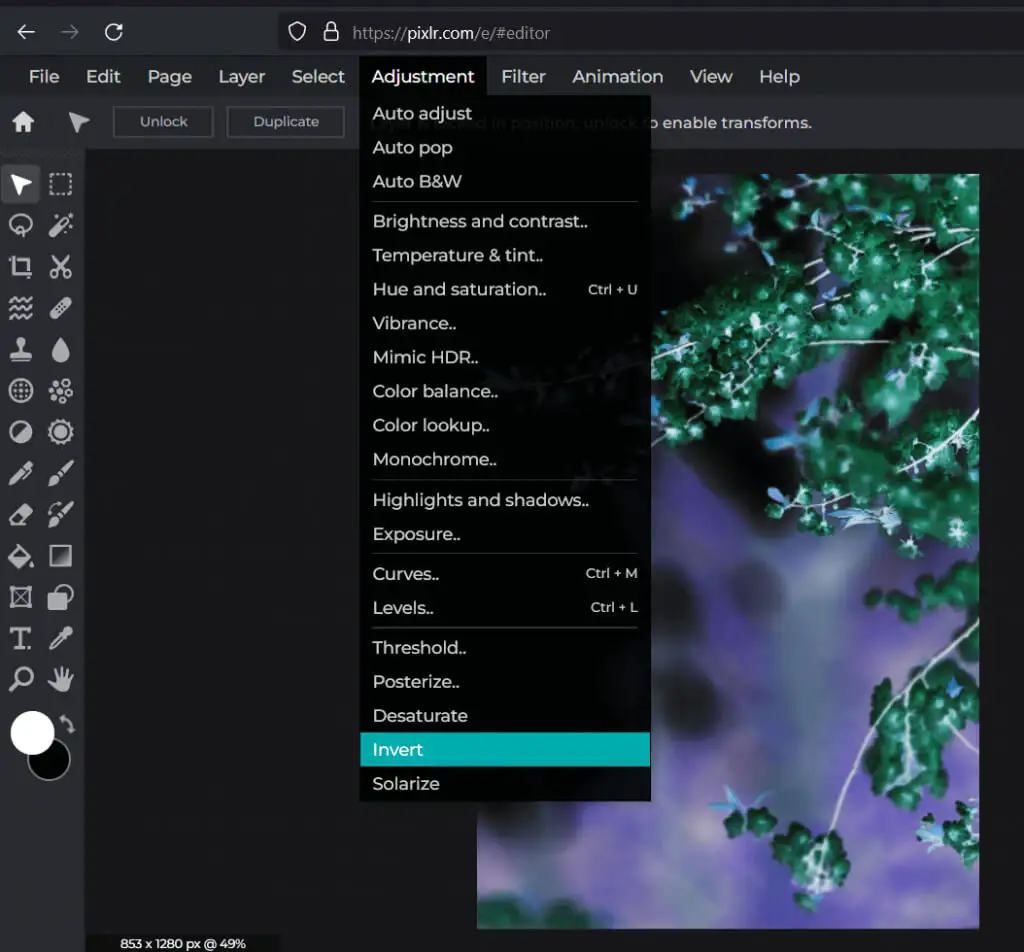
pikselli
Resminizi zahmetsizce tersine çevirmenize izin verecek başka bir ücretsiz çevrimiçi düzenleyici. Bir görüntü dosyası yükleyin veya Pixelied tarafından sunulan stok kitaplığından birini seçin. Ardından, düzenleyicinin üst araç çubuğundaki Görüntü Efektleri ve Filtreler'e tıklamanız yeterlidir. Filters öğesine gidin ve Invert öğesini bulun.
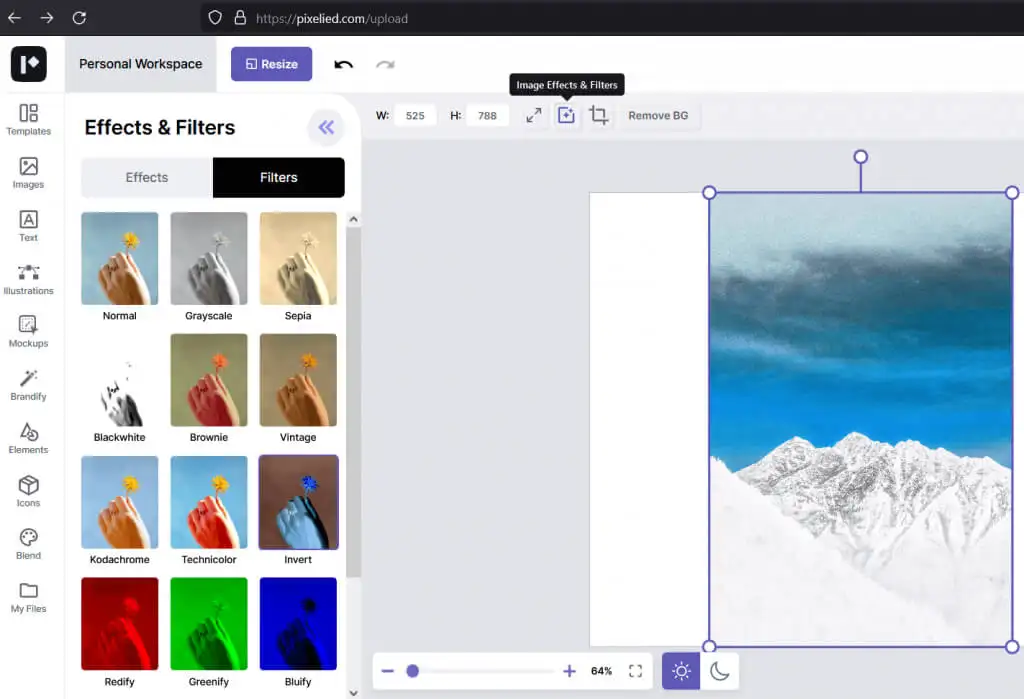
ÇamAraçlar
PineTools basit bir çevrimiçi düzenleyici değildir. Resimleri ve videoları düzenlemenize, dosyaları sıkıştırmanıza veya dönüştürmenize ve daha pek çok şeye yardımcı olacak bir araçlar koleksiyonudur. Renkleri PineTools ile tersine çevirmek için Görüntüler'e gidin, Renkleri Ters Çevir aracını bulun ve üzerine tıklayın. Şimdi resminizi yüklemenizi isteyecek. Resminizi seçtikten sonra, ekranın altındaki yeşil Ters Çevir düğmesine basmanız yeterlidir, hepsi bu kadar. Artık resminizi kaydedebilir veya doğrudan PineTools'tan birçok sosyal ağdan birine gönderebilirsiniz.
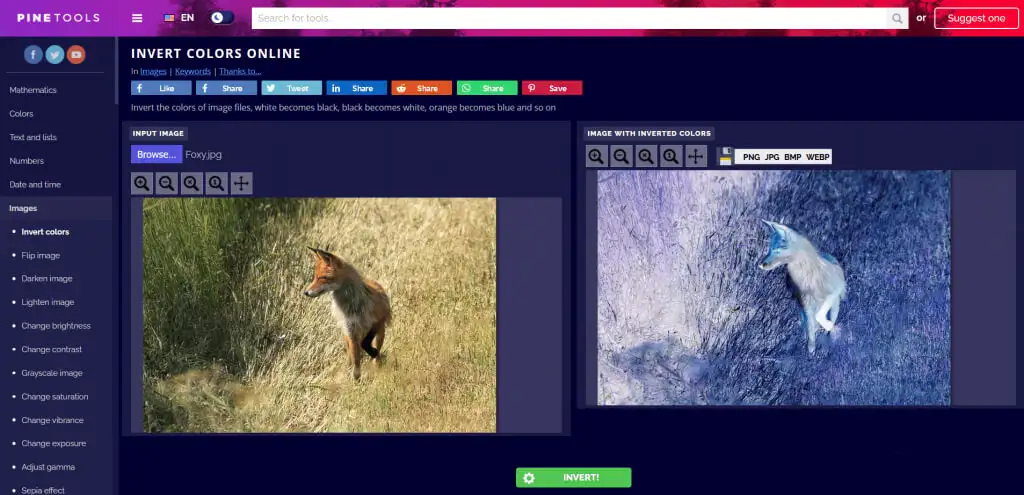
Akıllı Telefonlarda Resimlerinizdeki Renkleri Nasıl Tersine Çevirirsiniz?
Resimlerinizdeki renkleri hızlı bir şekilde tersine çevirmek için akıllı telefonunuza yükleyebileceğiniz farklı uygulamalar vardır. Farklı uygulamalar Android ve iOS'ta çalışır. İhtiyaçlarınıza uygun olanı seçin.
Fotoğraf Yönetmeni
PhotoDirector, cep telefonları için en iyi genel ücretsiz fotoğraf editörüdür. Ayrıca fotoğraf kolajları da yapabilir. Renk inversiyonuna gelince, renk eğrisini kırmızı, yeşil ve mavi (RGB) kanalları tek tek değiştirmek için kullanabildiğiniz için size büyük bir kontrol sağlayacaktır. Bu uygulama hem Android hem de iPhone'da çalışır ve bir PC sürümüne sahiptir.
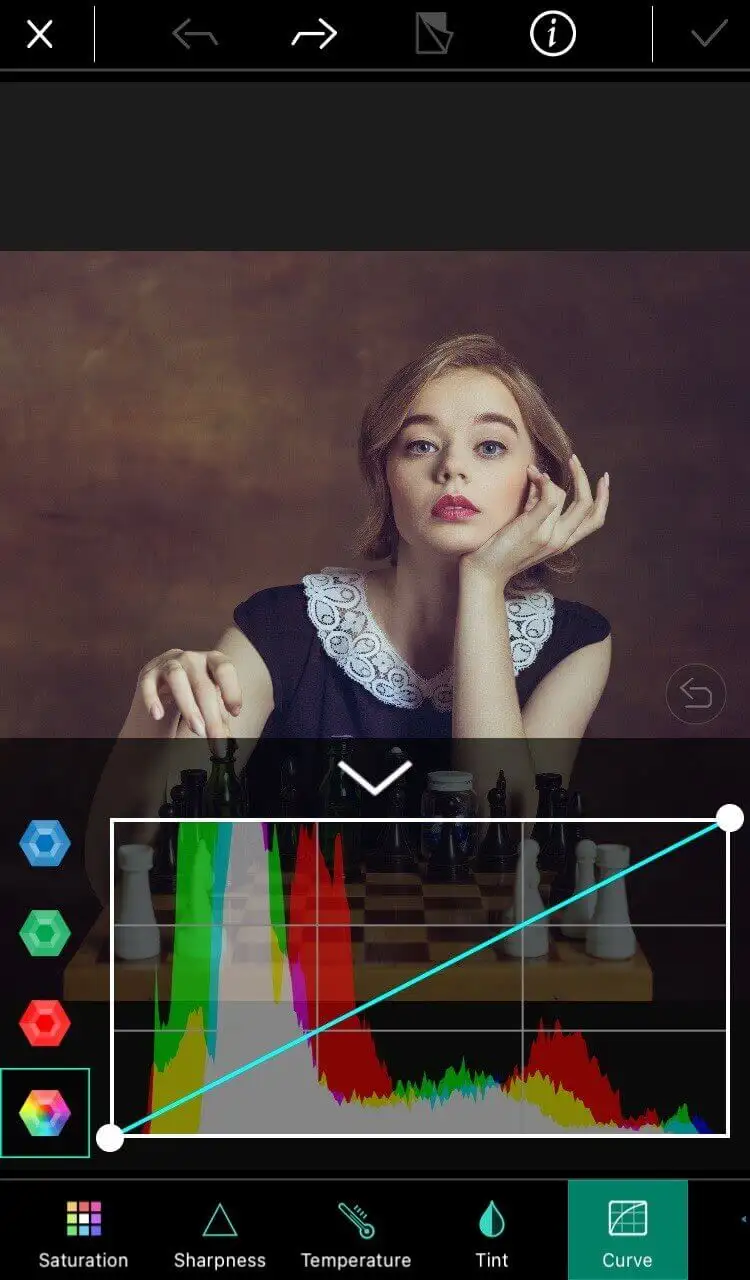
olumsuz ben
Negative Me, yalnızca bir işlevi olan basit bir uygulamadır. Sadece tek bir tıklama ile resmi pozitiften negatife çevirecek ve tersini yapacaktır. Özel bir şey yapmanıza bile gerek yok. Sadece uygulamada fotoğrafınızı açın ve otomatik olarak dönüştürülecektir. Uygulama ayrıca dahili bir kameraya sahiptir, böylece içeriden yeni bir fotoğraf çekebilirsiniz. Negative Me'yi Apple mağazasından alabilir ve telefonunuzda veya iPad'inizde çalıştırabilirsiniz.
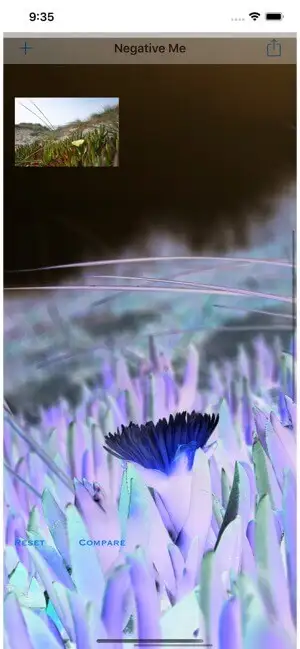
Negatif Görüntü
Negative Image, Negative Me'ye benzer bir uygulamadır, ancak yalnızca Android cihazlarda çalışır. Basit bir tıklama ile fotoğraflarınızı negatife dönüştürmenize izin verir, ancak aynı zamanda yalnızca bir fotoğraf seçimini dönüştürmenize de izin verir. Ayrıca yerleşik bir kamerası vardır, ancak bazı eski fotoğraflarınızı da yükleyebilirsiniz. Negative Image'ın en iyi yanı, onu eski film negatiflerini gerçek fotoğraflara dönüştürmek için kullanabilmenizdir. Negatiflerin bir resmini çekmek için telefonunuzun kamerasını kullanın ve uygulamada çalıştırın.